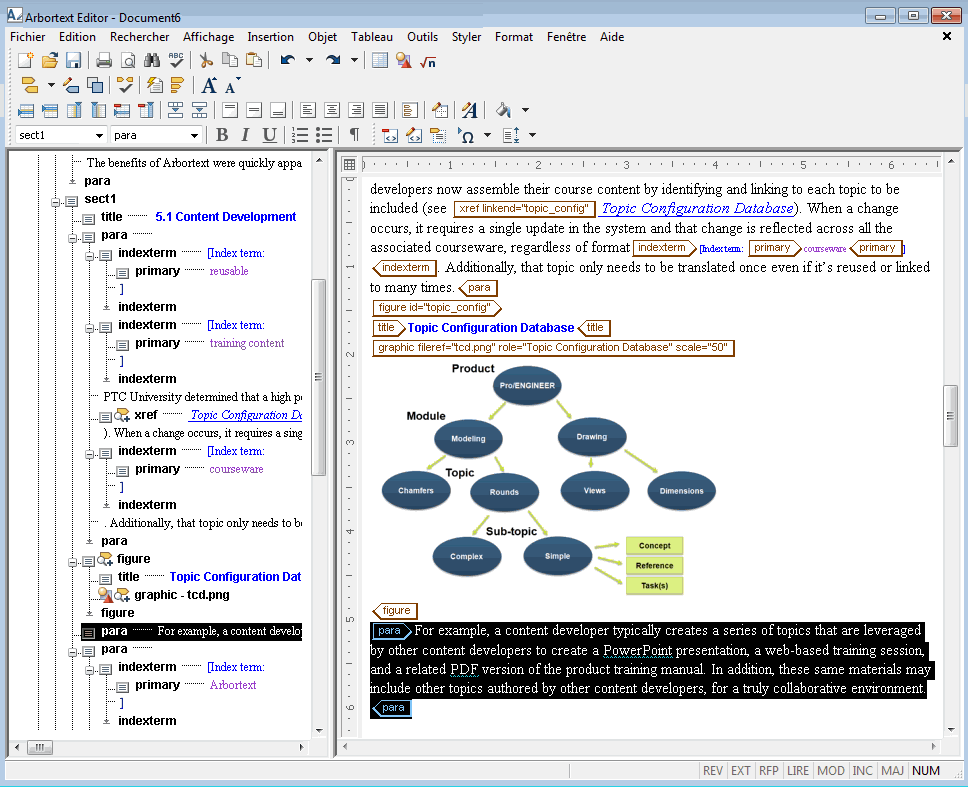Utilisation de la fonction glisser-déplacer
Avant d'effectuer cet exercice, ouvrez le document exemple Arbortext XML DocBook V4.0 dans Arbortext Editor.
Vous pouvez effectuer un glisser-déplacer d'un contenu seul, d'une balise avec son contenu, d'une balise vide ou d'une combinaison de contenu et de balises. Un glisser-déplacer est possible dans les emplacements suivants :
• Dans un document
• Entre différents affichages d'un document dans la même fenêtre Editor
• Entre différents documents
• Entre des applications
Exécutez la procédure ci-après pour effectuer un glisser-déplacer :
1. Dans le plan de document, recherchez une balise para.
2. Cliquez sur l'icône de balise
para
pour sélectionner la balise
para avec son contenu, comme dans l'exemple illustré ci-après.
3. Cliquez et, tout en maintenant le bouton de la souris enfoncé, faites glisser le texte sélectionné vers le bas dans la hiérarchie du plan de document.
Notez que le pointeur change de forme :
◦ Lorsque le déplacement de la zone sélectionnée risque d'entraîner une violation de la structure du document, le symbole suivant s'affiche :

◦ Lorsque la sélection est insérée à un emplacement autorisé, le symbole suivant s'affiche :

◦ Lorsque l'emplacement de destination est valide mais qu'il nécessitera l'ajout d'un autre élément au contenu collé pour conserver la structure du document appropriée, le symbole suivant s'affiche :

4. Déplacez le curseur dans le document jusqu'à ce qu'il ait l'aspect suivant :
5. Relâchez le bouton de la souris pour achever l'opération de déplacement.
Vous pourriez également sélectionner du texte à l'intérieur de la balise para, puis faire glisser ce texte vers un autre emplacement du document. Les symboles visibles lors de cette opération sont identiques à ceux qui s'affichent lors du déplacement d'une balise et de son contenu.
Pour plus d'informations, consultez la rubrique Glisser-déplacer dans l'aide de Arbortext Editor.
 pour sélectionner la balise para avec son contenu, comme dans l'exemple illustré ci-après.
pour sélectionner la balise para avec son contenu, comme dans l'exemple illustré ci-après. pour sélectionner la balise para avec son contenu, comme dans l'exemple illustré ci-après.
pour sélectionner la balise para avec son contenu, comme dans l'exemple illustré ci-après. pour sélectionner la balise para avec son contenu, comme dans l'exemple illustré ci-après.
pour sélectionner la balise para avec son contenu, comme dans l'exemple illustré ci-après.